Voici un tutoriel pour faire un Line-Art et le colorier sans dessinner par dessus les lignes...
J'ai utilisé cette technique pour faire le proto d'Esteban dans E-X.
Tout d'abord la liste de matériel qu'il voius faut....
-Un dessin :
-Un scanneur
-Deux Logiciels : Adobe Photoshop (toutes les versions fonctionnent avec cette technique) et Adobe Streamline (version 4.0)
On peut les trouver avec bit torrent sur le site torrentz.com
Note : J'utilise la version anglaise du logiciel alors je vais essayer de traduire les expressions du logiciel et montrer des images de où je prends les fonctions....Bon voilà:
Premièrement il faut scanner un dessin qu'on a fait.... L'Exemple est un prototype pour le personage de Lyo dans E-X (il se pourrait que ce ne soit pas la version finale alors....).
Il faut aller dans le menu fichier, puis importer.Sélectionnez le mode approprié pour votre scanneur (TWAIN, etc.) Ensuite il fait régler les otions de numérisation. Il faut sélectinner un bonne résolution, disons 600 ppp (points par pouces). Choisissez le mode couleur et numérisez... Il en résultera une image tres grosse et lourde en Mo mais elle sera compressé dans quelques instants....
Une fois l'image numérisée on obtien une image pas complètement propre alors pour aider on ajustera les courbes de l'image. Allez dans le menu Image ->Ajustements->Courbes (CTRL+M)
Ajustez les courbes ansi :

vous obtiendrez un meilleur contraste...
Sauvegardez le document et ouvrez le dans streamline.
vous obtiendrez une fenetre comme celle ci :

Allez dans le menu Options -> Settings chiosissez l'option " Inked Drawings " et faites ok
Ensuite dans le menu File->Convert
Puis sauvegardez le fichier en format EPS dans File - > Save As
vous obtiendrez un fichier en mode vectoriel haute résolution que l'on va ouvrir avec photoshop... Sélectionnez une résolution de 100 pixels par pouce et cliquez OK
OK!!! Maintenant on va créer un calque de Line Art...
Allez dans le menu Image -> Mode -> RVB Couleur. Puis alles dans l'onglet Canaux (Channels en anglais) et glissez le canal bleu vers l'option nouveau pour en faire une copie...

Ensuite allez dans le menu Sélection-> charger Selection

et sélectionnez copie de Bleu et cliquez la boite Inverser..
Vous verrez votre line art sélectionné avec des petits pointillés animés. C'est normal maintenant sans annuler la sélection allez dans l'onglet calques et créez deux calques, puis remplissez la sélection avec le pot de peinture en noir...
Supprimez le calque inférieur sur lequel se trouvait le desin original vous obtiendrez quelque chose comme ceci:

Ensuite vous pouvez créer des calques en dessous de celui ci et colorier sans crainte d'effacer les lignes!!!!
Allez bon coloriage!!!!
